Connexion du stockage en nuage INTROSERV au serveur
Les instructions fournissent des exemples de connexion au stockage en nuage dans les systèmes d'exploitation Windows et Linux, ainsi que dans les virtualiseurs populaires Proxmox et VMWare. Les exemples utilisent les protocoles de connexion les plus courants : FTP/FTPS, SFTP, Samba/CIFS et NFS, WebDAV.
Connexion du stockage dans le système d'exploitation Windows
Connexion via le protocole FTP, FTPS
Pour se connecter via FTPS (connexion sécurisée) ou FTP (connexion non sécurisée), vous pouvez utiliser divers clients tels que WinSCP ou File Zilla. Voyons un exemple de connexion à l'aide du client WinSCP. Installez et lancez WinSCP.
1. Sélectionnez le protocole de connexion (FTP ou FTPS).
2. Saisissez l'adresse du stockage en nuage dans la boîte de format$$$$$.introserv.cloud
3. Spécifiez le login et le mot de passe pour votre stockage
4. Cliquez sur le bouton "Login" et vous serez dirigé vers le répertoire racine de votre stockage.
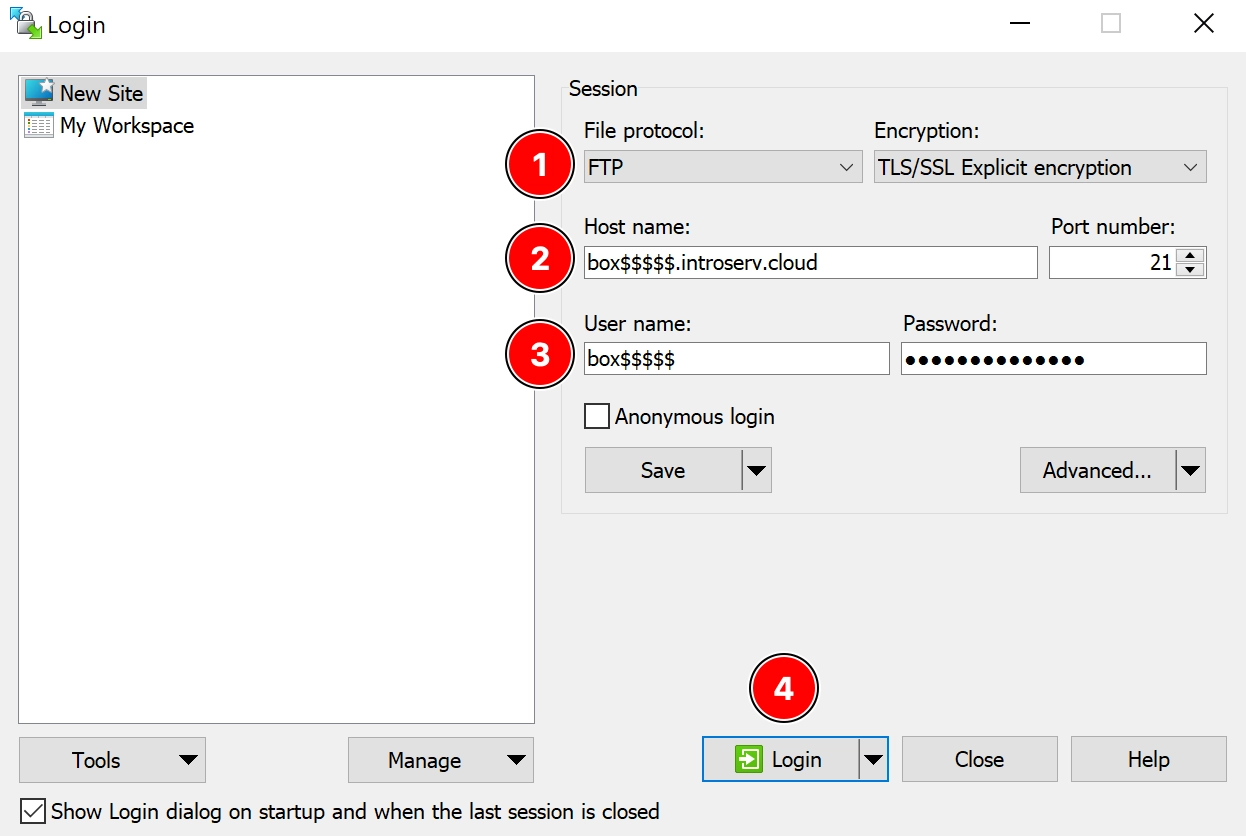
L'interface WinSCP est un gestionnaire à deux fenêtres. Une moitié permet d'ouvrir vos répertoires locaux, l'autre est le dossier racine de votre stockage en nuage. Cela vous permettra de copier des fichiers entre un dossier local et un dossier distant, de créer et de supprimer des répertoires.
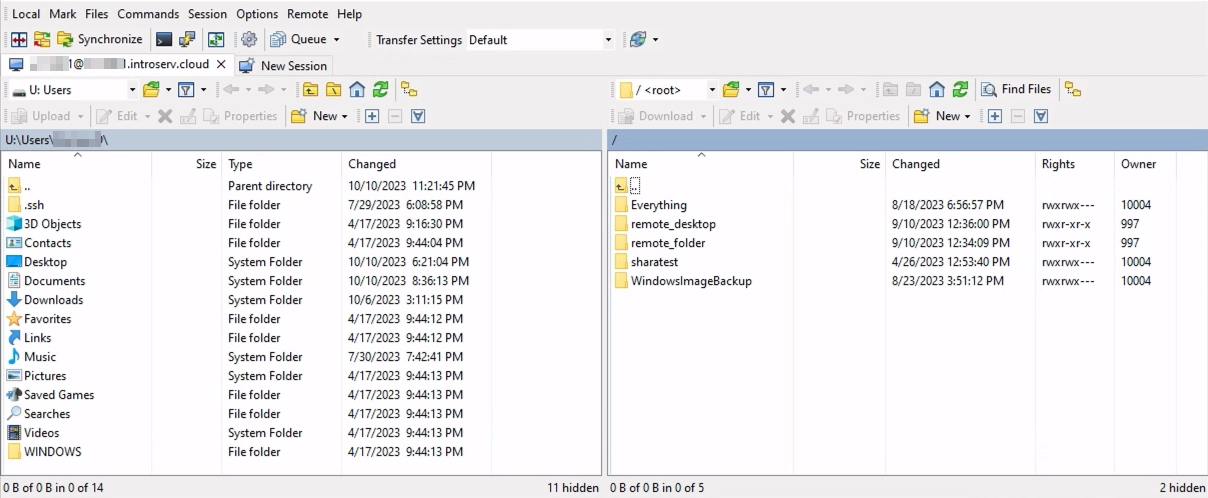
Vous pouvez également connecter le stockage via ces protocoles à partir de n'importe quelle application qui prend en charge FTPS et FTP (applications pour effectuer des sauvegardes, par exemple).
Connexion via le protocole WebDAV
Pour vous connecter au stockage via ce protocole, vous pouvez utiliser différents clients ou modules logiciels qui supportent ce protocole. L'adresse de connexion a le format suivant :
https://box$$$$$.introserv.cloud
Exemple de connexion à l'aide du client WinSCP
1. Spécifiez le protocole WebDAV
2. Sélectionnez le cryptage implicite TLS/SSL
3. Spécifiez l'adresse de connexion
4. Entrez votre nom d'utilisateur et votre mot de passe
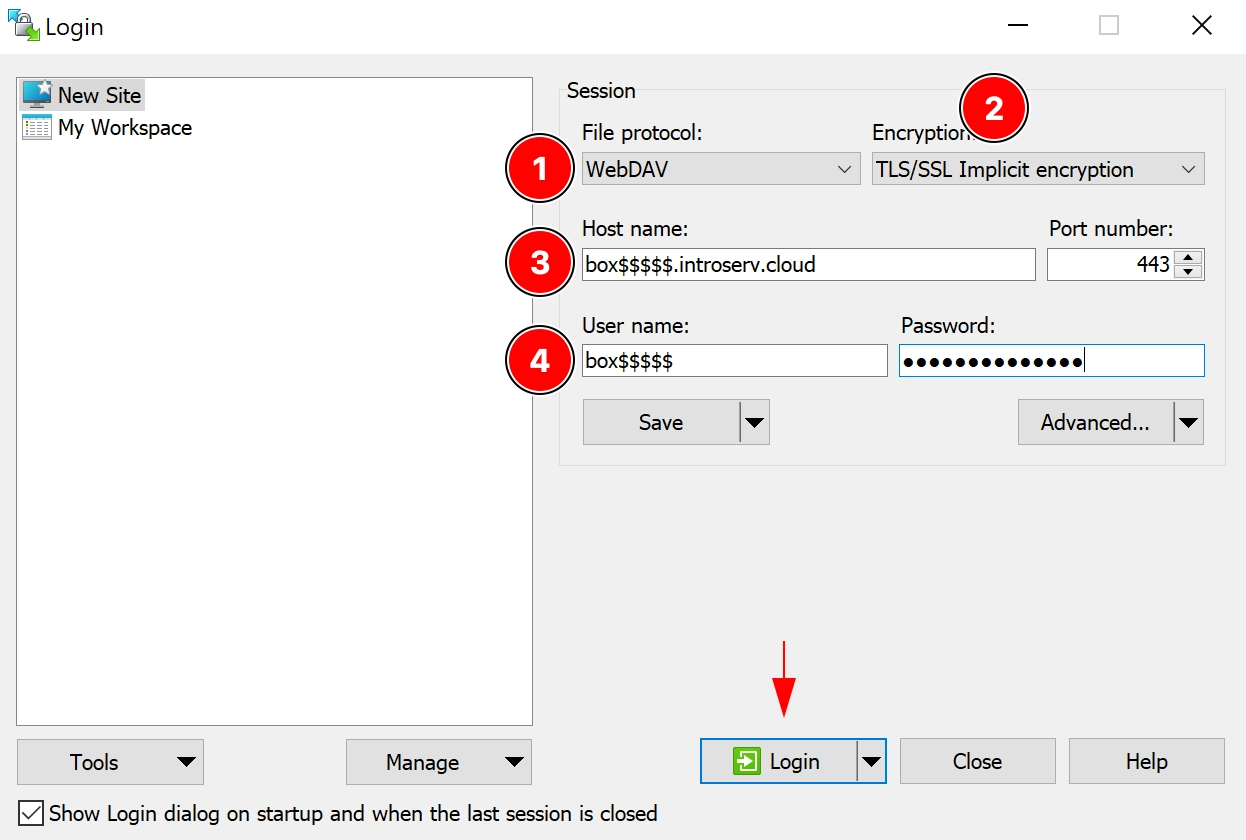
Connexion via le protocole samba/CIFS
Cette option nécessite de connecter le stockage en nuage en tant que lecteur réseau.
1. Dans votre compte personnel, dans la section de gestion du stockage cloud, vous devez activer le protocole samba/CIFS. Pour des raisons de sécurité, il est désactivé par défaut.

2. Lorsque vous activez le protocole, vous devez indiquer l'adresse IP à partir de laquelle vous prévoyez de vous connecter en utilisant ce protocole (si vous prévoyez de vous connecter uniquement à partir de votre serveur, vous devez alors indiquer l'adresse IP de votre serveur).

3. Dans l'explorateur Windows, cliquez avec le bouton droit de la souris sur "Ce PC" et sélectionnez Map network drive...
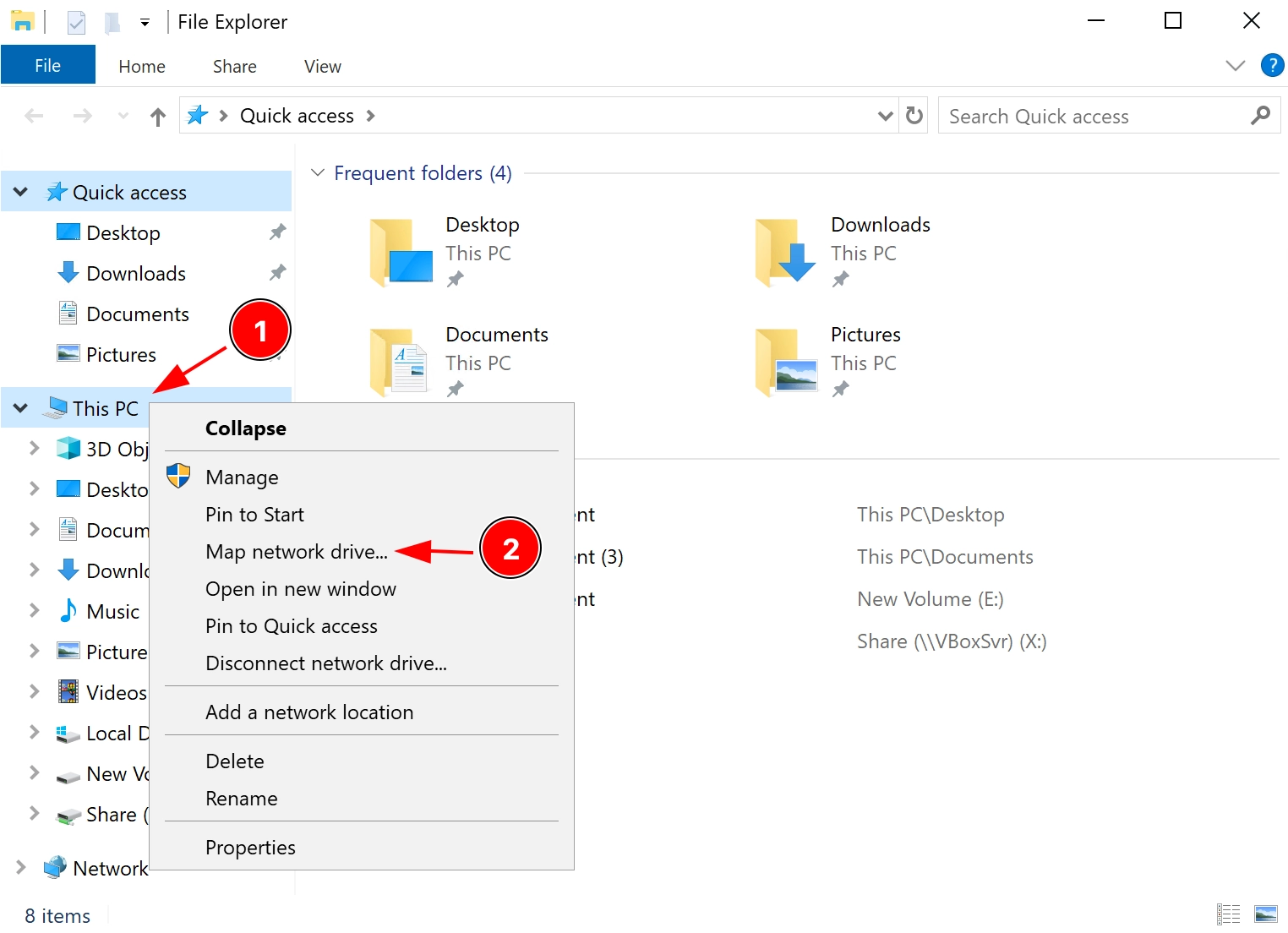
4. Une fenêtre de saisie de l'adresse de stockage à distance s'ouvre. Saisissez l'adresse de votre stockage en nuage au format \\box $$$$$.introserv.cloud\box$$$$$
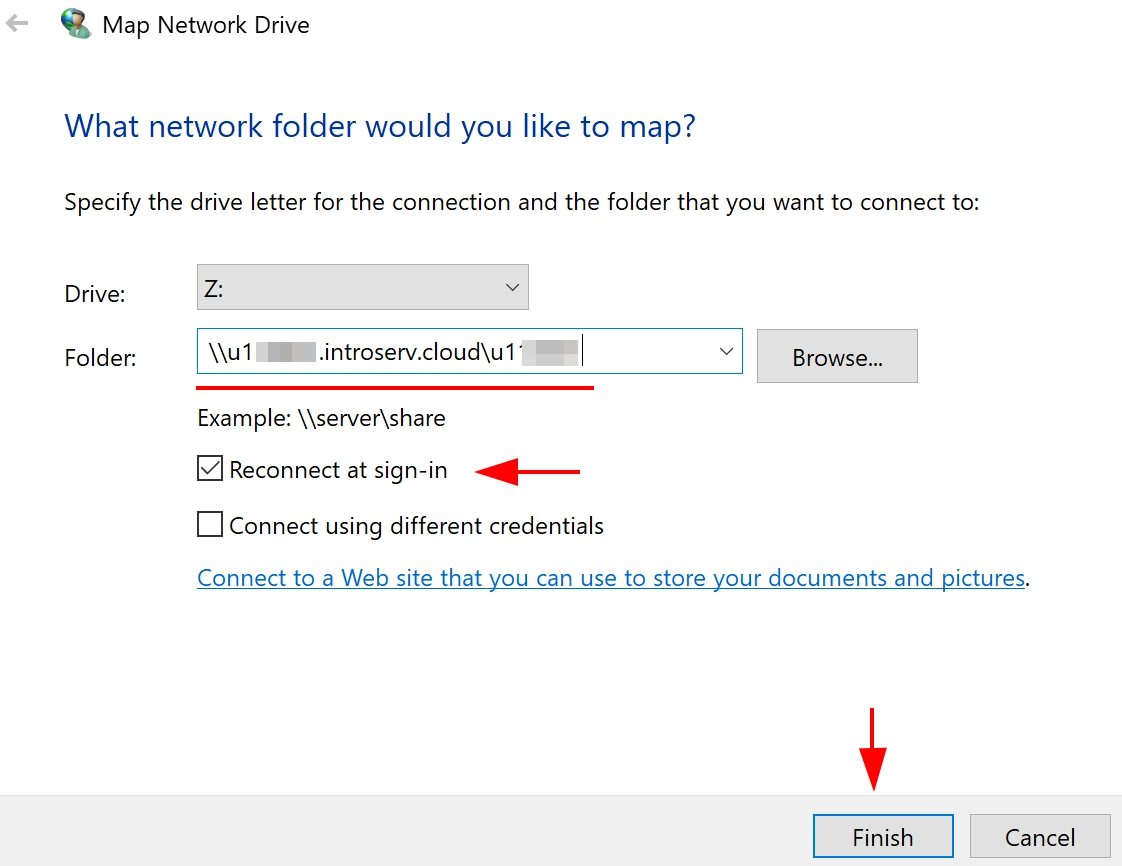
5. Lors de votre première connexion, un login et un mot de passe vous seront demandés. Utilisez le nom d'utilisateur et le mot de passe de votre système de stockage. Après avoir connecté le stockage à distance, un lecteur réseau apparaîtra dans l'Explorateur et ressemblera à n'importe quelle autre partition sur un lecteur physique.
Une fois connecté à ce lecteur réseau, vous pouvez créer des dossiers et copier des fichiers de la manière habituelle. Vous pouvez également utiliser cette section pour diverses applications, y compris celles qui créent des sauvegardes à long terme.
Connexion via le protocole NFS
1. Par défaut, cette option est désactivée pour des raisons de sécurité. Activez-la et indiquez l'adresse IP à partir de laquelle vous prévoyez de vous connecter à la ressource via le protocole NFS. Si vous prévoyez de vous connecter uniquement à partir du serveur, indiquez l'adresse IP de votre serveur.

2. Vous devez d'abord installer un client NFS pour le système d'exploitation Windows Server. Dans la console PowerShell, exécutez la commande :
Install-WindowsFeature NFS-Client, RSAT-NFS-Admin
3. Ensuite, dans la console CMD, montez le lecteur réseau en spécifiant la lettre du volume (dans l'exemple, nous avons donné la lettre M) :
mount -o "nolock,sec=sys" mtype=soft box$$$$.introserv.cloud:/export/box$$$$ M:
Une fois le montage réussi, un lecteur réseau portant la lettre de volume spécifiée apparaît dans le système. Vous pouvez maintenant copier des fichiers sur ce volume, créer et supprimer des dossiers de la manière habituelle.
Connexion du stockage dans le système d'exploitation du serveur Linux
Montage d'une unité de stockage via le protocole SFTP
1. Pour connecter le stockage en nuage à l'aide du protocole SFTP, vous devez installer SSHFS
Installation sur les distributions basées sur Debian :
apt install sshfs
Installation sur les distributions basées sur RHEL (une des options) :
dnf install sshfs
yum install sshfs
2. Créez un dossier de montage (indiquez le répertoire dans lequel vous prévoyez de monter le stockage) :
mkdir -p /mnt/cloudbox
3. Vous pouvez maintenant monter le dossier SFTP dans le répertoire créé :
sshfs box$$$$@box$$$$.introserv.cloud:/ /mnt/cloudbox/
Lorsqu'il vous est demandé de confirmer la clé lors de la première connexion, indiquez "oui"
Dans le répertoire /mnt/cloudbox/, vous verrez tous les dossiers et fichiers qui se trouvent sur le stockage. Vous pouvez supprimer et créer des répertoires ou des fichiers. Vous pouvez également utiliser ce chemin pour connecter le stockage dans des applications et des scripts, par exemple pour enregistrer des sauvegardes.
Montage du stockage via le protocole FTP
1. Installez le paquet CurlFtpFS
distros basées sur RHEL :
yum install curlftpfs
distros basées sur Debian :
apt install curlftpfs
2. Créez un dossier de montage, par exemple /mnt/ftp :
mkdir -p /mnt/ftp
3. Montez le stockage distant à l'aide de la commande :
curlftpfs ftp://box$$$$:your_password@box$$$$.introserv.cloud /mnt/ftp
Dans le répertoire /mnt/ftp/, vous verrez tous les dossiers et fichiers qui se trouvent sur le stockage. Vous pouvez supprimer et créer des répertoires ou des fichiers. Vous pouvez également utiliser ce chemin pour connecter le stockage dans des applications et des scripts, par exemple pour enregistrer des sauvegardes.
4. Si vous souhaitez que le stockage soit automatiquement monté au démarrage du système, ajoutez la ligne suivante au fichier /etc/fstab:
curlftpfs#ftp://box$$$$:votre_mot_de_passe@box$$$$.introserv.cloud /mnt/ftp fuse defaults 0 0
Montage du stockage via le protocole samba/CIFS
Tout d'abord, vous devez activer le protocole samba/CIFS dans votre compte utilisateur Introserv et ajouter l'adresse IP à partir de laquelle vous prévoyez de vous connecter au stockage via le protocole samba/CIFS.
1. Installez le paquet cifs-utils
distros basées sur RHEL :
yum install cifs-utils
distros basées sur Debian :
apt install cifs-utils
2. Créez un dossier pour monter le stockage, par exemple /mnt/cifs :
mkdir -p /mnt/cifs
3. Connectez le stockage en nuage à l'aide de la commande :
mount -t cifs -v -o username=box$$$$,password=your_password //box$$$$.introserv.cloud/box$$$$ /mnt/cifs
Montage du stockage via le protocole NFS
Tout d'abord, activez le protocole NFS dans le compte personnel de l'utilisateur Introserv et ajoutez l'adresse IP à partir de laquelle vous prévoyez de vous connecter au stockage via le protocole NFS.
1. Installez le paquetage nfs-utils
distros basées sur RHEL :
yum install nfs-utils
distros basées sur Debian :
apt install nfs-common
2. Créez un dossier pour monter le stockage, par exemple /mnt/nfs :
mkdir -p /mnt/nfs
3. Connectez Cloud Box à l'aide de la commande :
mount.nfs box$$$$$.introserv.cloud:/export/box$$$$$ /mnt/nfs
4. Si vous souhaitez que le stockage soit automatiquement monté au démarrage du système, ajoutez la ligne suivante au fichier /etc/fstab:
box$$$$$.introserv.cloud:/export/box$$$$$ /mnt/nfs nfs _netdev,auto,nofail 0 0
Connecter le stockage dans ProxmoxVE
ProxmoxVE dispose de 2 options pour connecter le stockage via l'interface web - NFS et samba/CIFS.
Tout d'abord, activez le protocole NFS ou samba/CIFS dans le compte personnel de l'utilisateur Introserv et ajoutez l'adresse IP à partir de laquelle vous prévoyez de vous connecter au stockage via le protocole NFS ou samba/CIFS.
Connexion au stockage via le protocole NFS
1. Allez dans Datacenter - Storage - Add - NFS
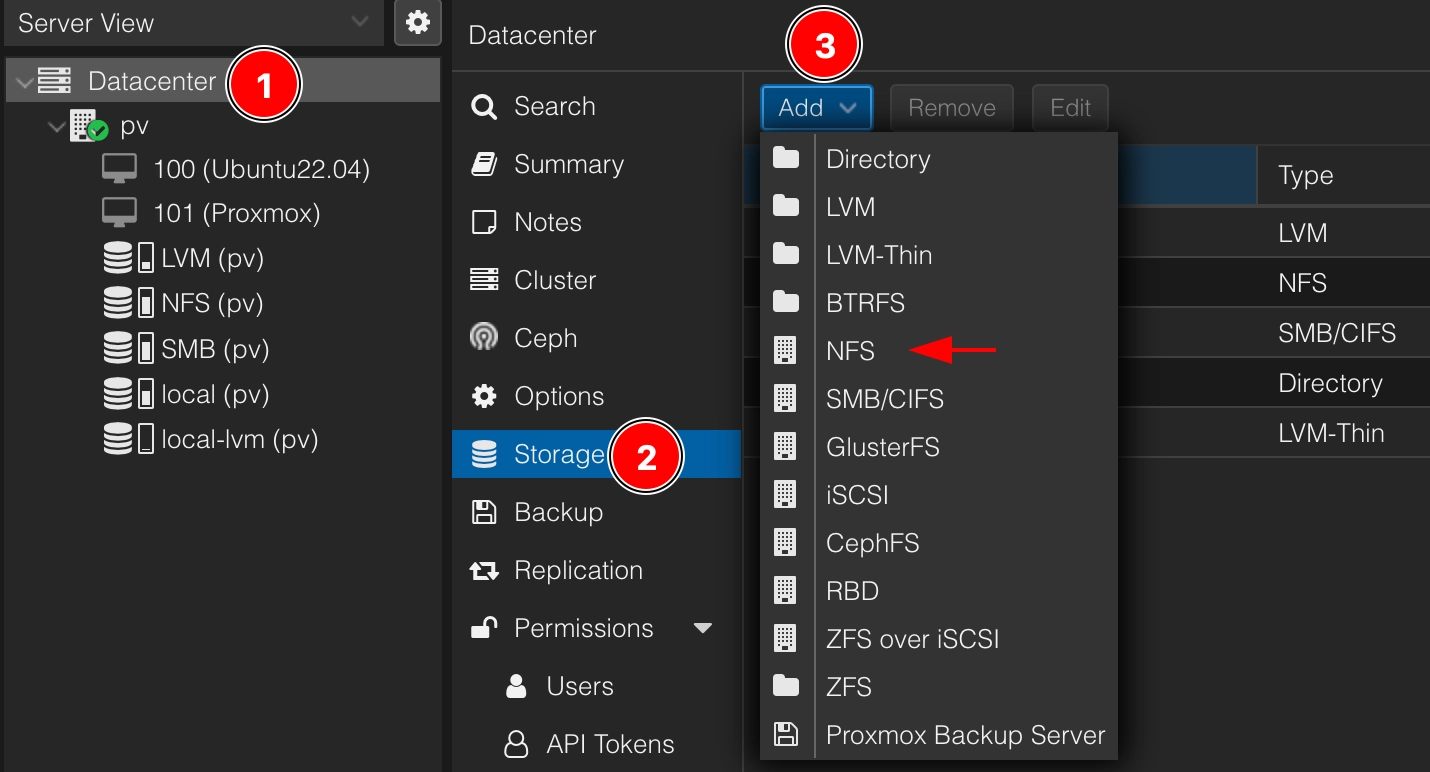
2. Remplissez les champs requis et cliquez sur le bouton "Ajouter" :
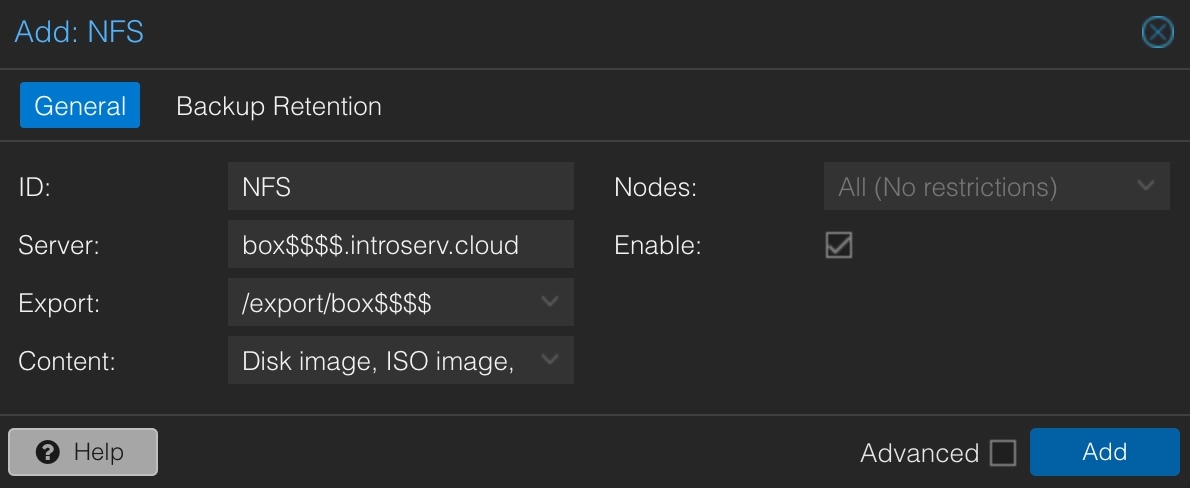
Après avoir ajouté avec succès un stockage avec le nom NFS (parce que dans l'exemple nous avons utilisé l'ID "NFS") sera visible parmi les autres stockages de ProxmoxVE.
Connexion d'un stockage via le protocole samba/CIFS
1. Allez dans Centre de données - Stockage - Ajouter - SMB/CIFS
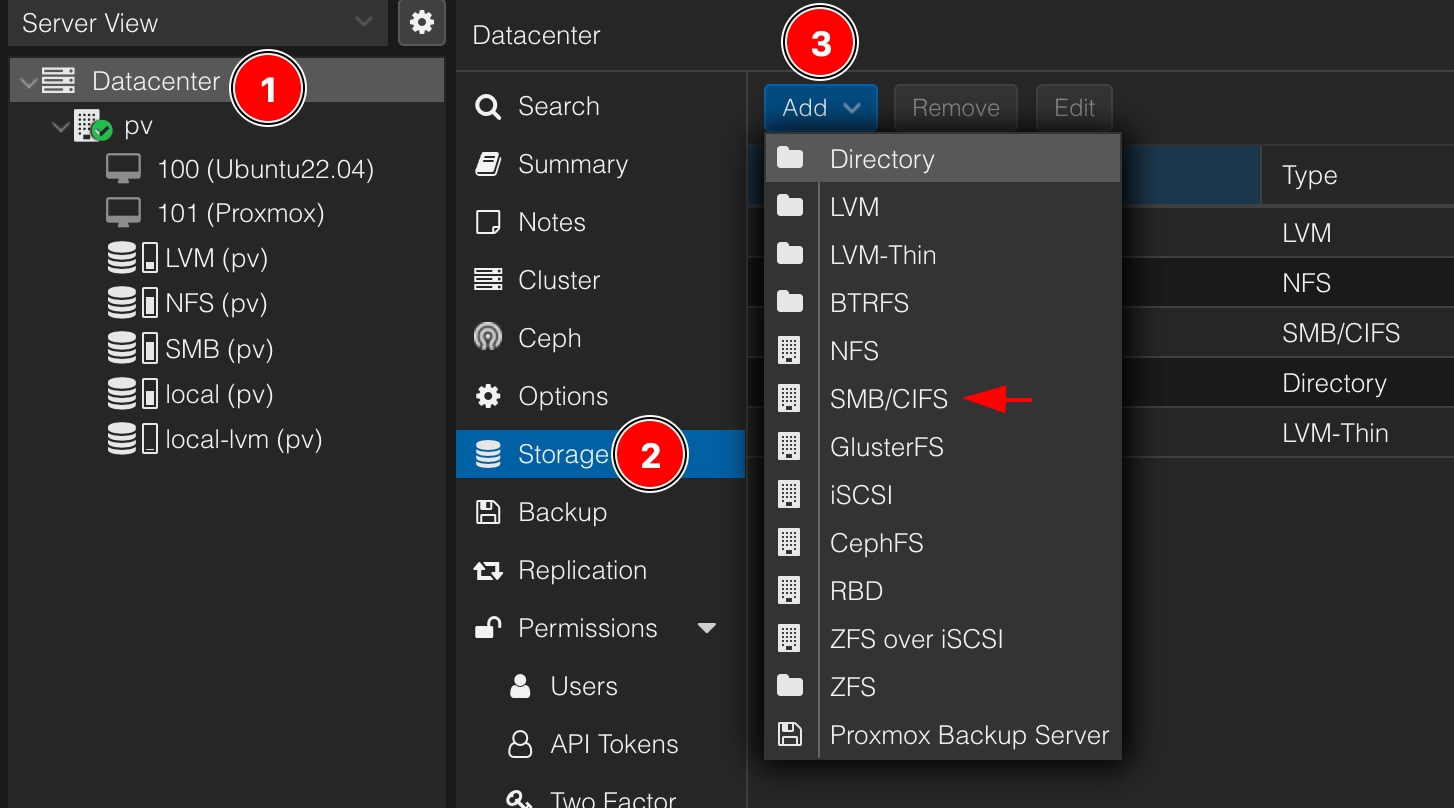
2. Remplissez les champs requis et cliquez sur le bouton "Ajouter":
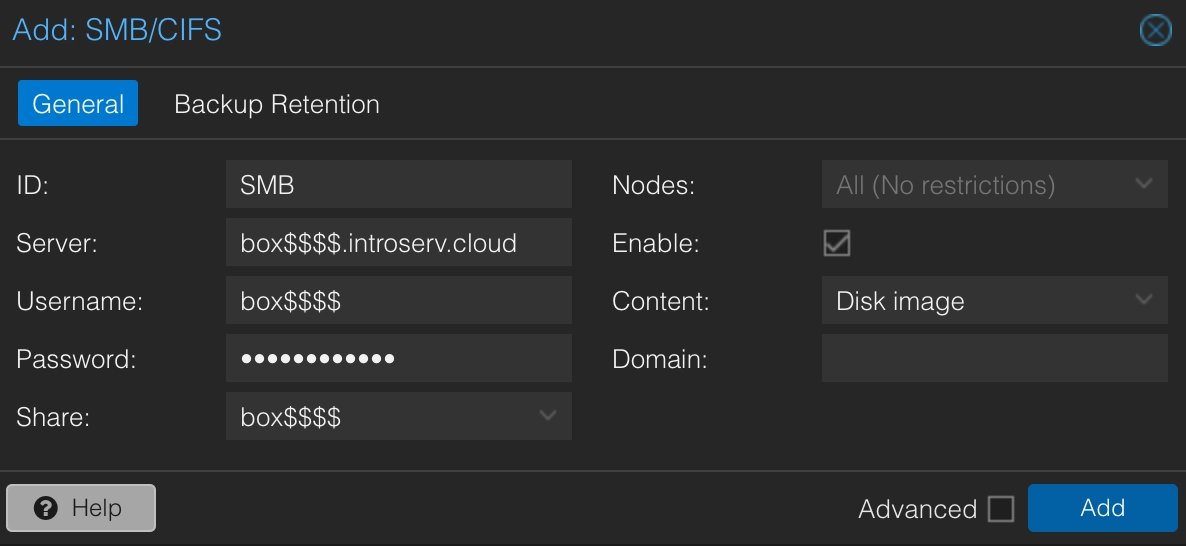
Après l'ajout réussi, un stockage nommé SMB (parce que dans l'exemple nous avons utilisé l'ID "SMB") sera visible parmi d'autres stockages ProxmoxVE.
Montage du stockage dans VMWare ESXi
1. Activez le protocole NFS dans le compte personnel de l'utilisateur Introserv et ajoutez l'adresse IP à partir de laquelle vous prévoyez de vous connecter au stockage via le protocole NFS.
2. Allez dans le web-GUI du virtualiseur et suivez le chemin Storage - New datastore - Mount NFS datastore.
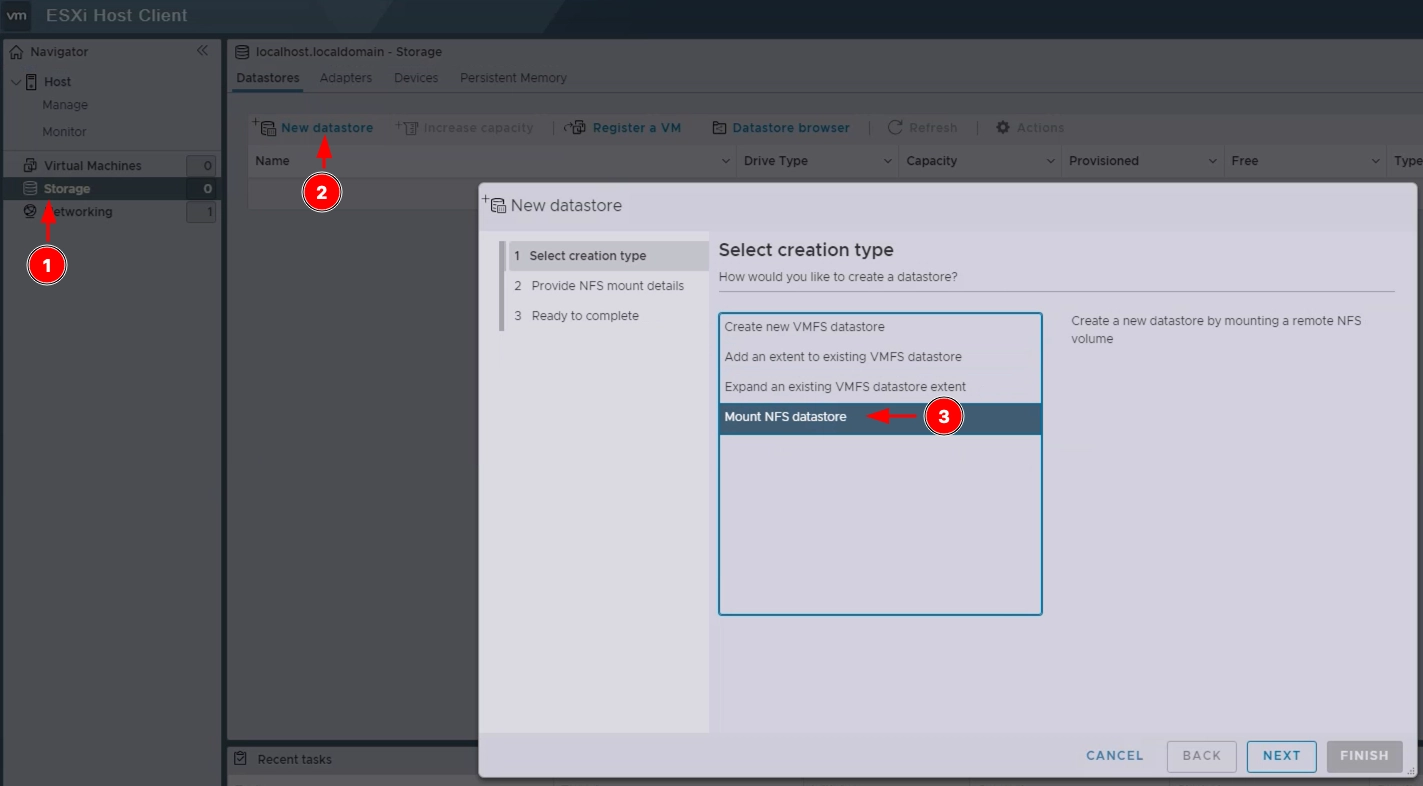
3. Remplissez les champs Name, NFS server, NFS share et NFS version comme dans la capture d'écran, en utilisant vos informations de connexion. À la dernière étape, cliquez sur le bouton Terminer.
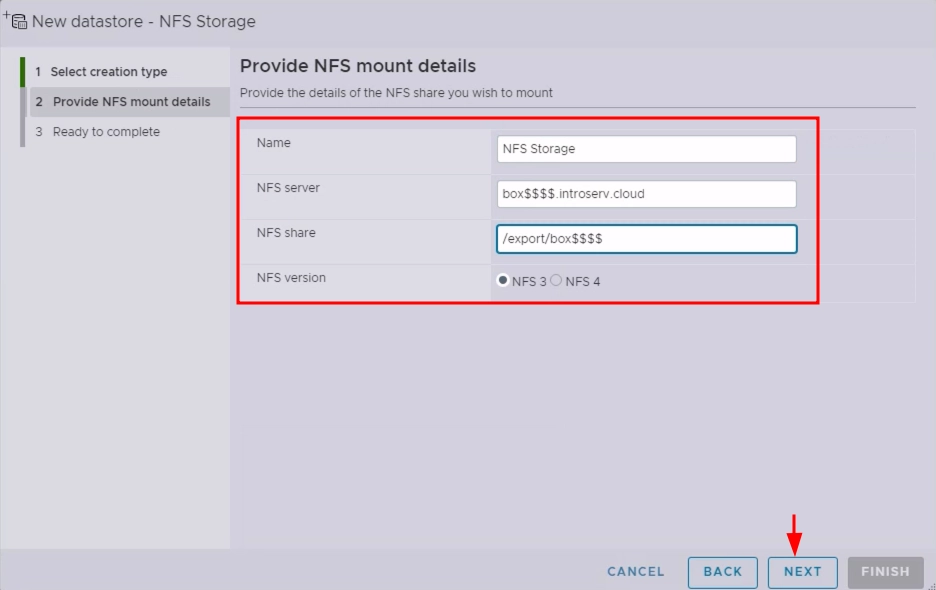
Après une connexion réussie, votre stockage apparaîtra dans la liste des Datastores disponibles.
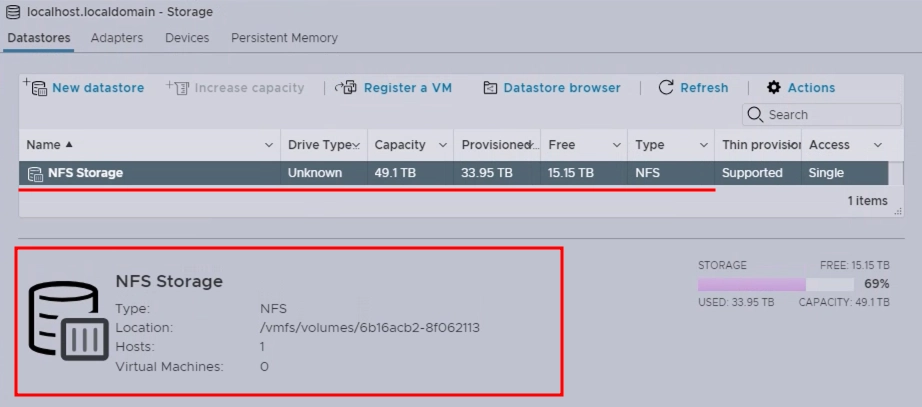
Connexion au stockage en nuage via le protocole HTTPS
La manière la plus simple de se connecter au stockage est d'utiliser un navigateur, où dans la barre d'adresse vous devez entrer l'adresse de votre dossier de stockage Cloud distant dans ce format :
box$$$$$.introserv.cloud/web
Vous accéderez à la page de connexion, où vous devrez saisir le nom d'utilisateur et le mot de passe qui vous ont été fournis dans votre compte personnel :
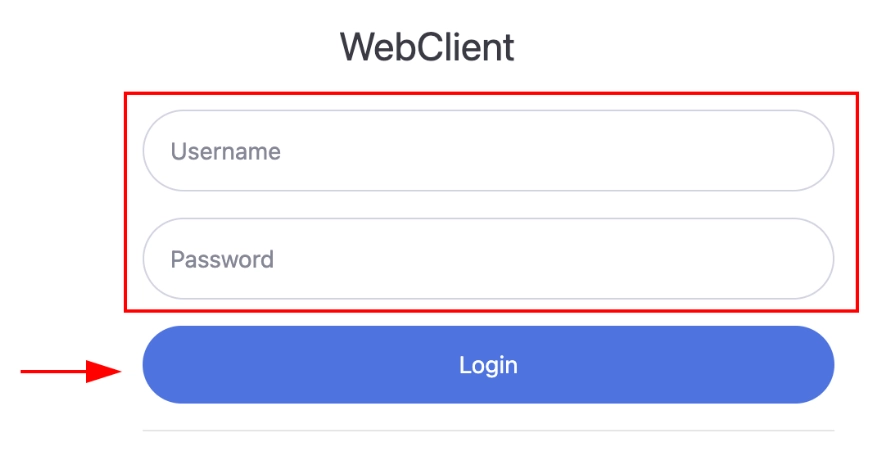
Après vous être connecté, vous accéderez au répertoire racine de votre stockage dans le nuage, où vous pourrez créer des répertoires et télécharger des fichiers.













































